Muutmälu "vabastamine" teeb arvutile elu mõnusamaks
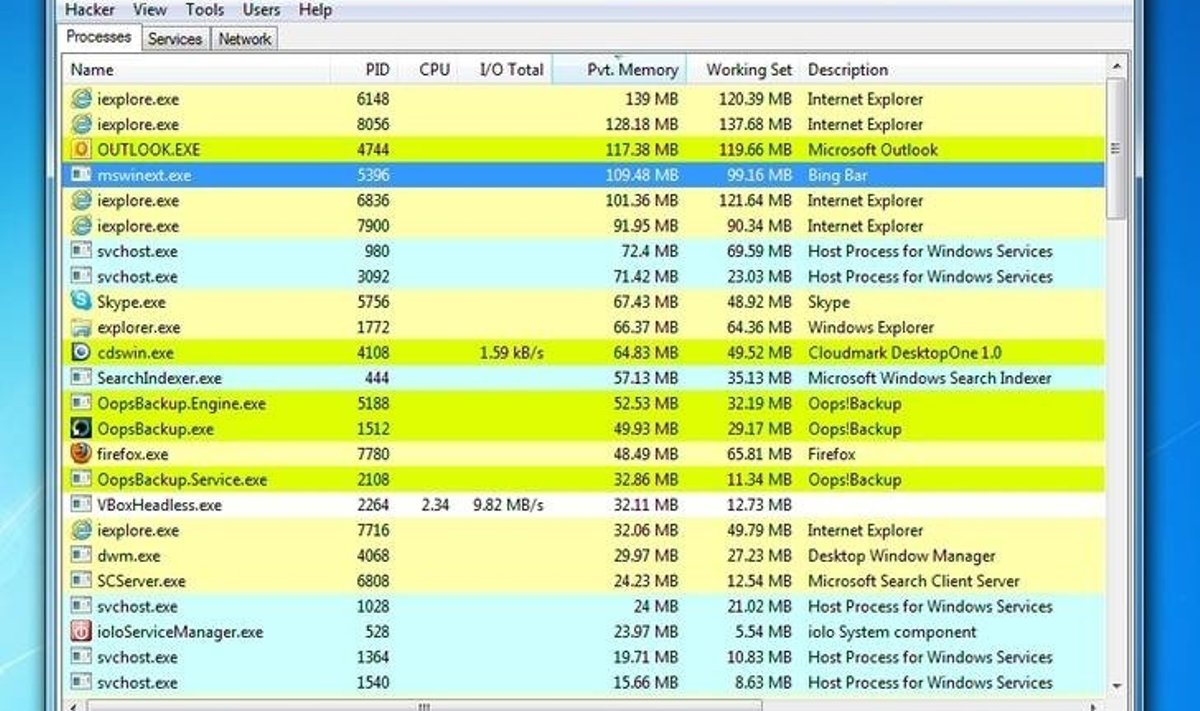
See võib jõudluse peagi "põlvili suruda". Kui muutmälu on tõesti vähe, ei pruugi osad rakendused enam normaalselt töötada: jooksevad kokku või esitavad veidraid veateateid. Süsteem muutub halvimal juhul lausa mittekasutatavaks.
Vahel tasub jälgida, milleks PC muutmälu kasutab, et kindlaks teha, ega seda ei raisata ja kas tähtsad asjad saavad piisavalt ressursse. See on üllatavalt kerge ülesanne, mis võib juba paari minutiga olulise vahe sisse tuua.
Eemaldage ebavajalik
Parim viis muutmälu vabastada on mõista, kuidas süsteem seda kasutab. Selleks parim abivahend on Process Hacker, mille kodukas on toodud lõpus lingina.
See võimas tasuta tööriist tuleb 1,4 megabaidise ZIP-failina, jookseb kõigil Windowsitel alates XP SP2'st ega nõua isegi paigaldamist.
Lihtsalt pakkige lahti, leidke vajalik kaust (32bitises Windowsis x86, 64bitises x64) ja käivitage ProcessHacker.exe.
Paan nimega Processes kuvab kohe rohkem infot protsessidest, mis teie arvutis jooksevad. Esmalt tehke aga kindlaks, et info on õige.
Tehke Name'i veerul hiirega paremklõps ja kontrollige, et nimekirjas on vähemalt Name, Pvt. Memory ja Description, kui mitte enamat. Kui kolmest mõni puudub, otsige üles Inactive Columnsi veerg ja lisage need.
Pvt. Memory (eramälu) on vajalik, sest teatab, kui palju iga protsess muutmäluressursse kasutab. See on tõenäoliselt parim märk sellest, kui ahne mingi rakendus on. Topeltklõps veerupäisel reastab käivad protsessid mälukasutuse põhjal, nii et näljasemad on kõrgemal kohal.
Nüüd on vaja lihtsalt nimekiri üle vaadata ja otsida rakendusi, mida ei vaja. Näiteks mida? Proovisime ise testarvutil ja teeme kohe ülevaate.
Meie kogemused
Testarvutis kuulusid nimekirja tippu Internet Explorer ja Outlook. Need on mõlemad meile vajalikud, aga kui jooksutada parajasti ressursiahnet tarkvara nagu arvutimäng, tasub need eelnevalt siiski sulgeda.
Ülevalt kolmas oli üle 90 MB "sööv" MSWinext.exe, mille Description ehk kirjelduseveerg nimetas Windows Live Essentialsiga kaasa tulevaks Bingi tööriistaribaks. Sellised protsessid võivad palju mälu neelata; kui neid ei vaja, tasub eemaldada.
Siis hakkas silma 72 MB haarav SVCHost.exe protsess. Neid on palju, sest need toetavad Windowsi teenuseid. Sellel konkreetsel juhul topeltklõpsu tehes ja Servicesi paani valides selgus, et protsessi kasutab Windows Defender.
Kui arvutis on viiruste ja nuhkvaraga võitlev pakett ja te ei kasuta seda varuvariandina, pole mõtet lasta sellel taustal joosta. Käivitage Defender, valige Tools > Options > Administrator, eemaldage märge Use this program ja klõpsake Save. Defender ei käivitu enam järgmise buutimisega ja natuke lisamuutmälu pääsebki vabadusse.
Nimekirjas oli ka ridamisi pisemaid protsesse, mis iga kord süsteemi käivitades sisse laetakse, aga mida pole tegelikult vaja. Nt uTorrent, mida pole vaja iga kord arvutiga koos käivitada. Tarkvara siseselt või süsteemisalvest tasub alati otsida valikuid, kas need startupi ajal käivituvad, ja vajadusel tühistada.
Näiteks Nero BackItUp Agent saabus kõvakettale Nero MultiMedia Suite 10 osana, kuigi meil oli varuprogramm. Süsteemisalvel paremklõpsu tehes ja Launch at Startup eemaldades saime taas rohkem RAM'i vabaks.
Arvutis on mõistagi erinevaid programme ja protsesse, kuid põhimõte on sama: leidke kasutu kraam ja eemaldage need üldse või käskige buutimisel mitte startida.
Siin võib tekkida raskusi, näiteks programmiga, mis ei paku võimalust seda buutimise ajal käivitumast keelata. Seda saab õnneks alati teha Windows Windows System Configuration tööriistaga (msconfig.exe, tippige Start-menüüs Run kasti msconfig). Seal eemaldage lihtsalt linnukesed programmide eest, mida ei taha rohkem automaatselt käivitada.
Mõni võib siiski vajalik olla või kasulikku funktsionaalsust pakkuda, näiteks rakendus, mis paigaldab turvavärskendusi, kui need ilmuvad.
Nii et kui olete programmi ebavajalikkuses kindel, saage sellest lahti, aga kõhkluse puhul jätke rahule. Paari megabaidi vabastamine pole seda väärt, et riskeerida süsteemi töökindlust-stabiilsust ohustada.
Veel ideid
Mäluressursside vabastamiseks on veel võimalusi peale rakenduste vaikima sundimise.
Uurige näiteks brauserisse paigaldatud täiendusi, nagu juba mainitud. Mõni on üllatavalt ahne, mispuhul tasub neid eemaldada. Firefoxis on nende uurimiseks Tools > Addons in Firefox, Internet Exploreris seevastu Tools > Manage Add-Ons in IE.
Sama kehtib näiteks lisade puhul Microsoft Office'ile. Kontrollige ka siin, mida olete paigaldanud (näiteks File > Options > Add-Ins in Outlook 2010) ja eemaldage ebavajalik.
Pange ka tähele, mida teeb Explorer. Näiteks iga uus Exploreri aken Windows 7's sööb 5 MB muutmälu.
Näiteks pildikausta kuvamine ülisuurte ikoonidena (Extra Large Icons) haarab 40 MB iga Exploreri akna kohta. Nii et nende sulgemine on alati kasulik muutmälu vabastamiseks.
Ka mitte hädavajalike Windowsi teenuste blokeerimine vähendab koormust RAMile, kuigi siin peab olema väga ettevaatlik. Üks viga võib süsteemi koheselt kokku jooksutada. Inglise keele valdajad lugegu teemast näiteks siit.
Kui teie arvuti on alati sisse lülitatud, tasub sellelt ka aeg-ajalt taaskäivitust küsida (restart). Mõni protsess ei lase isegi sulgemise korral kogu kasutatud mälu uuesti ringlusse ja kasutab seega ajapikku üha enam ressursse. Taaskäivitus eemaldab selle probleemi.
Kõik eelnev võib üllatavalt palju RAMi vabastada, aga ajapikku tekib siiski ebavajalikke protsesse lisaks, mida tegelikult ei vaja. Need taaspaigaldavad tihti ka loata mälunõudlikke mooduleid. Nii et visake toimuvale näiteks Process Hackeriga umbes kord nädalas pilk peale, et arvuti saaks joosta võimalikult optimaalses seisundis.